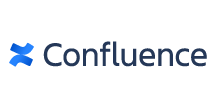各製品の資料を入手。
詳細はこちら →Birst でConfluence データ のビジュアライゼーションを構築
CData JDBC Driver とBirst クラウドエージェントを使用して、Birst でConfluence のデータ のリアルタイムの視覚化を構築します。
最終更新日:2021-10-31
この記事で実現できるConfluence 連携のシナリオ
こんにちは!ウェブ担当の加藤です。マーケ関連のデータ分析や整備もやっています。
Birst は、組織が複雑なプロセスを迅速に理解し、最適化することを支援するクラウドビジネスインテリジェンス(BI)ツールおよび分析プラットフォームです。CData JDBC Driver for Confluence と組み合わせると、Birst Cloud Agent を経由してリアルタイムConfluence のデータ に接続し、ビジュアライズを構築できます。ここでは、Cloud Agent を使用してConfluence に連携し、Birst で動的レポートを作成する方法を段階的に説明します。
強力なデータ処理機能により、CData JDBC Driver はBirst のConfluence のデータ 操作に高いパフォーマンスを提供します。Birst からConfluence への複雑なSQL クエリを発行すると、ドライバーはフィルタや集計などのサポートされているSQL 操作を直接Confluence にプッシュし、組込みSQL エンジンを利用してクライアント側でサポートしない操作を処理します。組み込みの動的メタデータクエリにより、JDBC ドライバーはネイティブのBirst データ型を使用してConfluence のデータ を視覚化および分析することを可能にします。
Birst でConfluence データ へのJDBC 接続を設定
Birst プロジェクトを作成する前に、JDBC Driver を操作するためのBirst Cloud Agent をインストールする必要があります。また、JDBC ドライバーのJAR ファイル(および存在する場合はLIC ファイル)をCloud Agent のインストール場所の/drivers/ ディレクトリにコピーします。
ドライバーとCloud Agent のインストールが完了したら、開始できます。
- Birst で新しいプロジェクトを作成します。

- 接続に名前を付けます。(e.g. CDataConfluence)
- Live Access を選択します。
- エージェントを選択します。
- Database Type をOther に設定します。
- SQL タイプをMSSQL に設定します。
- 接続文字列を設定します。
Confluence 接続プロパティの取得・設定方法
任意のConfluence Cloud またはConfluence Server インスタンスへの接続を確立できます。接続するにはURL 接続プロパティを設定します。例えば、https://yoursitename.atlassian.net です。
Confluence への認証
Confluence は、次の認証メソッドをサポートしています:API トークン、Basic 認証、OAuth 2.0、SSO。
API トークン - Confluence Cloud アカウント
トークンの取得
アカウント認証にはAPI トークンが必要です。API トークンを生成するには、Atlassian アカウントにログインしてAPI トークン -> API トークンの作成を選択します。生成されたトークンが表示されます。
トークンを使用する認証
Cloud アカウントへの認証を行うには、以下を入力します。
- AuthScheme:APIToken に設定。
- User:Confluence サーバーに認証する際に使用されるユーザー。
- APIToken:現在認証されているユーザーに紐づくAPI トークン。
- Url:Confluence エンドポイントに紐づくURL。例えば、https://yoursitename.atlassian.net です。
Basic 認証 - Confluence Server インスタンス
Server インスタンスへの認証を行うには、以下のように指定します。
- AuthScheme:Basic に設定。
- User:Confluence インスタンスに認証する際に使用されるユーザー。
- Password:Confluence サーバーに認証する際に使われるパスワード。
- Url:Confluence エンドポイントに紐づくURL。例えば、https://yoursitename.atlassian.net です。
ビルトイン接続文字列デザイナー
JDBC URL の構成については、Confluence JDBC Driver に組み込まれている接続文字列デザイナーを使用してください。JAR ファイルのダブルクリック、またはコマンドラインからJAR ファイルを実行します。
java -jar cdata.jdbc.confluence.jar接続プロパティを入力し、接続文字列をクリップボードにコピーします。

JDBC URL を構成する際、Max Rows 接続プロパティを設定することもできます。これによって戻される行数を制限するため、可視化・レポートのデザイン設計時のパフォーマンスを向上させるのに役立ちます。
以下はConfluence の一般的なJDBC 接続文字列です。
jdbc:confluence:User=admin;APIToken=myApiToken;Url=https://yoursitename.atlassian.net;Timezone=America/New_York; - Driver Name cdata.jdbc.confluence.ConfluenceDriver を設定し、[Save]をクリックします。


NOTE Confluence への認証は接続文字列に管理されるため、[Security Credentials]は空白でも問題ありません。
Confluence データ オブジェクトを設定
接続が構成されたら、データセットのスキーマを構成し、ビジュアライズするテーブル、ビュー、そしてカラムを選択することができるようになります。
- スキーマを選択します。 (e.g. Confluence)
- [Tables]や[Views]をクリックしてこれらのエンティティに接続し、[Apply]をクリックします。
- アクセスする[Tables]と[Columns]を選択し、[Done]をクリックします。

オブジェクトが構成されたら、Pronto Prepare and Relate ツールを用いて、データ準備の実行やデータのリレーションを検出できるようになります。
ビジュアライゼーションを構築
データを準備し、接続されたオブジェクト間のリレーションを定義することで、ビジュアライゼーションを構築することができるようになります。
- メニューから、Visualizer ツールを選択します。
- オブジェクトからMeasures & Categories を選択します。
- 選択したMeasure(s) に適切なビジュアライゼーションを選択し、構成します。


CData JDBC Driver for Confluence をCloud Agent やBirst とともに用いることにより、Confluence で簡単に堅牢なビジュアライゼーションとレポートを作成できます。30日の無償評価版をダウンロードし、Birst ビジュアライゼーションの構築を開始してください。